![图片[1]-ScreenshotX自定义套壳模板导入教程|截图套壳-小昕官网](https://a.iosxin.top/wp-content/uploads/2024/04/640-165-1024x436.webp)
截图套壳现在也是众多小伙伴们经常使用的一个作图方式,今天给大家带来的是ScreenshotX这款软件的自定义套壳,比起普通的套壳更加美观有趣
自定义套壳模板导入教程
1.下载ScreenshotX这款ipa,分享给巨魔安装
![图片[2]-ScreenshotX自定义套壳模板导入教程|截图套壳-小昕官网](https://a.iosxin.top/wp-content/uploads/2024/04/640-166-1024x1002.webp)
![图片[3]-ScreenshotX自定义套壳模板导入教程|截图套壳-小昕官网](https://a.iosxin.top/wp-content/uploads/2024/04/640-167-1024x1002.webp)
2.下载套壳模板zip压缩包,分享到Filza里
![图片[4]-ScreenshotX自定义套壳模板导入教程|截图套壳-小昕官网](https://a.iosxin.top/wp-content/uploads/2024/04/640-168-1024x668.webp)
3.Filza里点击套壳模板zip压缩包会自动解压,点进解压后的文件夹里,把里面全部文件复制到下面的路径中
自定义套壳模板解压路径:
/var/mobile/Containers/Data/Application/ScreenshotX/Documents
![图片[5]-ScreenshotX自定义套壳模板导入教程|截图套壳-小昕官网](https://a.iosxin.top/wp-content/uploads/2024/04/640-169-1024x668.webp)
![图片[6]-ScreenshotX自定义套壳模板导入教程|截图套壳-小昕官网](https://a.iosxin.top/wp-content/uploads/2024/04/640-170-1024x668.webp)
![图片[7]-ScreenshotX自定义套壳模板导入教程|截图套壳-小昕官网](https://a.iosxin.top/wp-content/uploads/2024/04/640-171-1024x668.webp)
![图片[8]-ScreenshotX自定义套壳模板导入教程|截图套壳-小昕官网](https://a.iosxin.top/wp-content/uploads/2024/04/640-172-1024x1002.webp)
4.打开ScreenshotX,点击最后一个Imported,选择任意一个模板,左下角点击+,选取需要套壳的截图,点击中间Save,会保存到相册里,最后打开相册就能看到成品
![图片[9]-ScreenshotX自定义套壳模板导入教程|截图套壳-小昕官网](https://a.iosxin.top/wp-content/uploads/2024/04/640-173-1024x1002.webp)
![图片[10]-ScreenshotX自定义套壳模板导入教程|截图套壳-小昕官网](https://a.iosxin.top/wp-content/uploads/2024/04/640-174-1024x1002.webp)

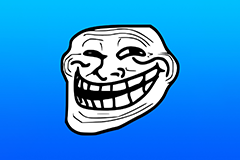


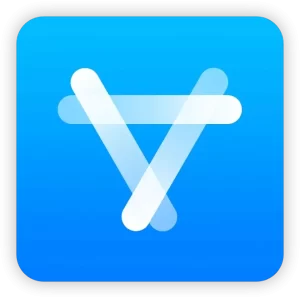



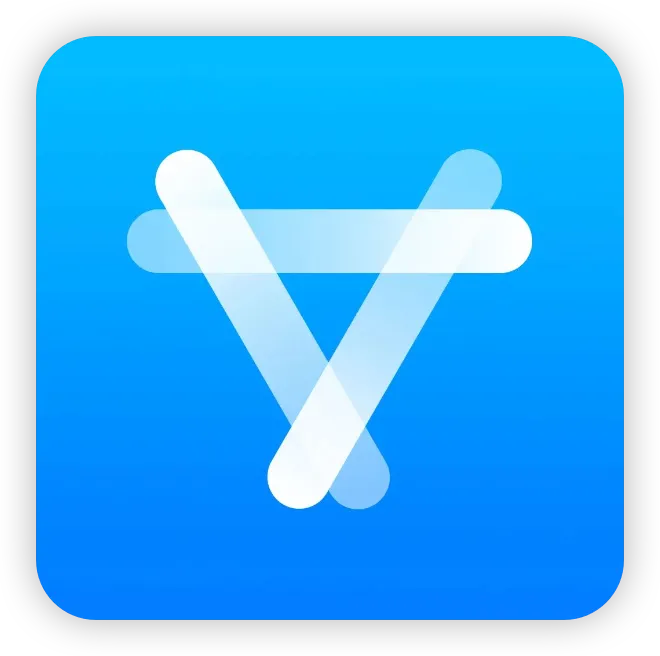
暂无评论内容